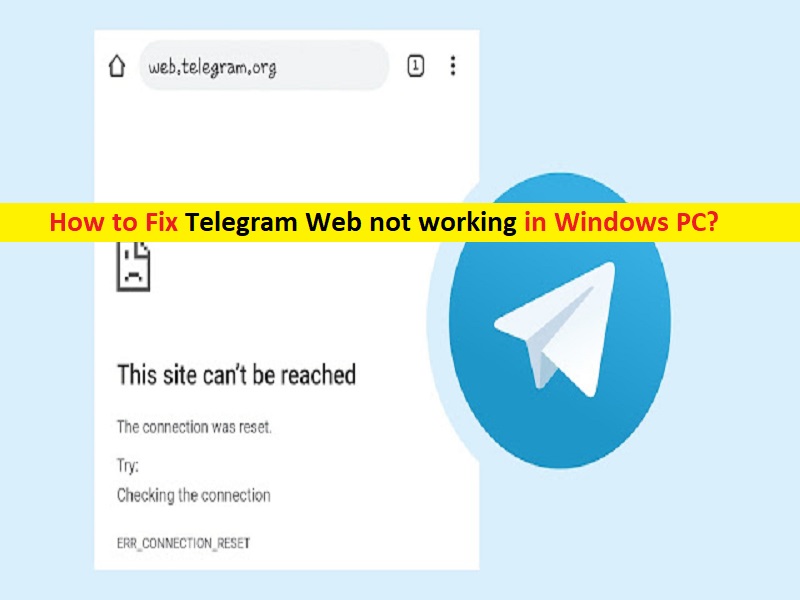
Tipps zum Beheben von Telegram Web Code funktioniert nicht, Telegram Web funktioniert nicht auf Windows-PC:
In diesem Artikel werden wir besprechen, wie das Problem „Telegram Web funktioniert nicht“, „Telegram Web Code funktioniert nicht“ auf Windows-PCs behoben werden kann. Sie werden mit einfachen Schritten/Methoden geführt, um das Problem zu lösen. Lassen Sie uns die Diskussion beginnen.
„Telegram“: Telegram ist ein Freeware-, plattformübergreifender, Cloud-basierter Instant-Messaging-Dienst (IM). Der Dienst bietet auch Ende-zu-Ende-verschlüsselte Videoanrufe, VoIP (Voice over Internet Protocol), Dateifreigabe und mehrere andere Funktionen. Telegram ist für Android-, iOS-, iPadOS-, WatchOS-, Microsoft Windows OS-, MacOS- und Linux OS-basierte Geräte verfügbar. Es kann auch über Telegram Web oder Telegram.org aufgerufen und verwendet werden.
Mehrere Benutzer berichteten jedoch, dass sie mit dem Problem konfrontiert waren, dass Telegram Web nicht funktioniert, Telegram Web Code funktioniert nicht, als sie versuchten, auf Telegram Web Version auf ihrem Windows-PC zuzugreifen und es zu verwenden. Dieses Problem weist darauf hin, dass Sie aus bestimmten Gründen in Ihrem Browser auf einem Windows-Computer nicht auf Telegram Web Version oder Telegram.org zugreifen und diese verwenden können. Einige Benutzer berichteten, dass sie mit dem Problem konfrontiert waren, einen Anmeldeprozess zu durchlaufen, weil sie den Code nie rechtzeitig erhalten.
Dieses Problem kann aufgrund eines Problems mit dem Telegram-Dienst/Server selbst auftreten. Wenn Sie untersuchen, ob ein Problem mit dem Telegram-Server/Dienst selbst vorliegt, müssen Sie warten, bis das Serverproblem behoben ist. Wenn Sie untersuchen, ob der Telegram-Server/Dienst ordnungsgemäß funktioniert, können Sie unseren Anweisungen folgen, um das Problem zu beheben. Dieses Problem kann auch aufgrund von Problemen mit Ihrer Internet-/WiFi-Verbindung, Störungen durch Antiviren-/Firewallprogramme von Drittanbietern, Störungen von VPN- oder Proxyservereinstellungen und anderen Problemen auftreten.
Ein weiterer möglicher Grund für das Problem kann das Problem in Ihrem Browser sein, wie z. B. beschädigter Cache des Browsers, beschädigter/veralteter Browser, Störung durch installierte problematische Browsererweiterungen und andere Probleme. Es ist möglich, das Problem mit unserer Anleitung zu beheben. Gehen wir zur Lösung.
Wie behebt man, dass Telegram Web unter Windows 10/8/7 oder Windows 11 PC nicht funktioniert?
Methode 1: Fix Telegram Web Code funktioniert nicht/Telegram Web funktioniert nicht mit „PC Repair Tool“
„PC Repair Tool“ ist eine einfache und schnelle Möglichkeit, BSOD-Fehler, DLL-Fehler, EXE-Fehler, Probleme mit Programmen/Anwendungen, Malware- oder Virenproblemen, Systemdateien oder Registrierungsproblemen und anderen Systemproblemen mit nur wenigen Klicks zu finden und zu beheben.
⇓ Holen Sie sich das PC-Reparatur-Tool
Methode 2: Überprüfen Sie, ob der Telegram-Server aktiv ist und ausgeführt wird
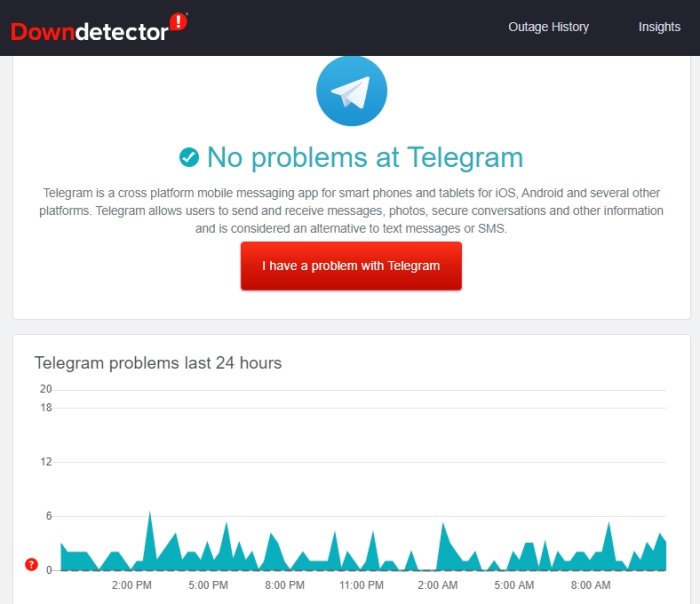
Dieses Problem kann aufgrund eines Problems mit dem Telegrammserver/Dienst auftreten. Sie können den Status des Telegram-Servers über die Seite „https://downdetector.com/“ oder das DownDetector-Tool überprüfen und prüfen, ob der Server ordnungsgemäß funktioniert und läuft. Wenn Sie untersuchen, ob ein Problem mit dem Telegrammserver/-dienst vorliegt, müssen Sie warten, bis das Serverproblem behoben ist.
Methode 3: Überprüfen Sie Ihre Internet-/WLAN-Verbindung
Dieses Problem kann auch aufgrund von Problemen mit Ihrer Internet-/WLAN-Verbindung auftreten. Sie sollten sicherstellen, dass Sie über eine stabile Internetverbindung/WiFi verfügen und es überhaupt kein Problem mit der Internetverbindung gibt. Sie können das Problem mit der Internet-/Netzwerkverbindung beheben, indem Sie Ihr Netzwerkgerät wie Router oder WLAN-Gerät zurücksetzen oder neu starten. Dieses Problem kann auch auftreten, wenn Ihr Internetdienstanbieter aus bestimmten Gründen den Zugriff auf Telegram blockiert. In diesem Fall können Sie sich an Ihren Internetdienstanbieter wenden und ihn bitten, die Beschränkung aufzuheben, um das Problem zu beheben.
Methode 4: Fehlerbehebung im Windows-Netzwerk

Schritt 1: Öffnen Sie die App „Einstellungen“ auf dem Windows-PC über das Windows-Suchfeld und gehen Sie über die Suche auf der Seite „Einstellungen“ zu „Netzwerkprobleme suchen und beheben“.
Schritt 2: Klicken Sie auf die Option „Erweitert“, aktivieren Sie „Reparaturen automatisch anwenden“ und klicken Sie auf „Weiter“. Überprüfen Sie nach Abschluss der Fehlerbehebung, ob das Problem behoben ist.
Methode 5: Deaktivieren Sie vorübergehend Antivirus/Abschied von Drittanbietern
Dieses Problem kann aufgrund von Interferenzen mit Ihrem auf dem Computer installierten Antiviren-/Firewall-Programm eines Drittanbieters auftreten. Sie können versuchen, das Problem zu beheben, indem Sie Antivirus/Firewall von Drittanbietern oder integrierte Antivirus/Firewall vorübergehend auf dem Computer deaktivieren und anschließend prüfen, ob das Problem behoben ist.
Methode 6: Deaktivieren Sie Proxyserver und VPN, falls vorhanden

Dieses Problem kann auch aufgrund von Störungen durch den auf Ihrem Computer aktivierten VPN-Client oder Proxy-Server auftreten. Sie können den VPN- oder Proxy-Server deaktivieren, um das Problem zu beheben.
Schritt 1: Öffnen Sie die App „Einstellungen“ auf dem Windows-PC und suchen Sie im Suchfeld nach „Proxy-Einstellungen ändern“.
Schritt 2: Deaktivieren Sie im Abschnitt „Manueller Proxy-Server“ „Proxy-Server“.
Schritt 3: Wählen Sie nun „VPN“ im linken Bereich und die Option „Alle verfügbaren VPNs deaktivieren“. Überprüfen Sie anschließend, ob das Problem behoben ist.
Methode 7: Browser-Cache löschen
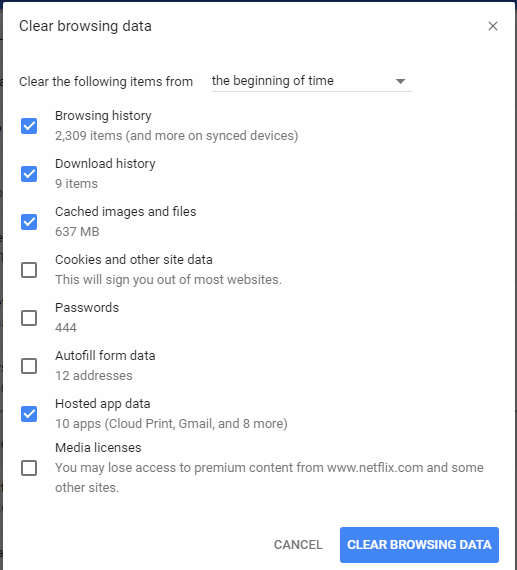
Wenn dieses Problem auftritt, während Sie versuchen, in einem Browser wie Google Chrome auf Telegram zuzugreifen, können Sie das Problem beheben, indem Sie den Browser-Cache leeren.
Schritt 1: Öffnen Sie den Browser „Google Chrome“ und drücken Sie die Tasten „STRG + UMSCHALT + ENTF“ auf der Tastatur, um die Registerkarte/Seite „Browserdaten löschen“ zu öffnen
Schritt 2: Wählen Sie „Gesamte Zeit“ aus dem Dropdown-Menü „Zeitbereich“, aktivieren Sie alle Kontrollkästchen in Bezug auf Cache und Cookies, klicken Sie auf die Schaltfläche „Daten löschen“ und bestätigen Sie das Löschen der Daten. Wenn Sie fertig sind, starten Sie Ihren Browser neu und prüfen Sie, ob das Problem behoben ist.
Methode 8: Öffnen Sie Telegram Web im Inkognito-Modus oder versuchen Sie es mit einem anderen Browser
Wenn das Problem weiterhin besteht, können Sie versuchen, im Inkognito-Modus Ihres Browsers auf die Telegram-Webversion zuzugreifen und prüfen, ob sie funktioniert. Wenn nicht, können Sie einen anderen Browser wie Mozilla Firefox, Edge, IE und andere Browser ausprobieren und prüfen, ob das Problem, dass Telegram Web nicht funktioniert, behoben ist.
Methode 9: Deaktivieren Sie Erweiterungen im Browser
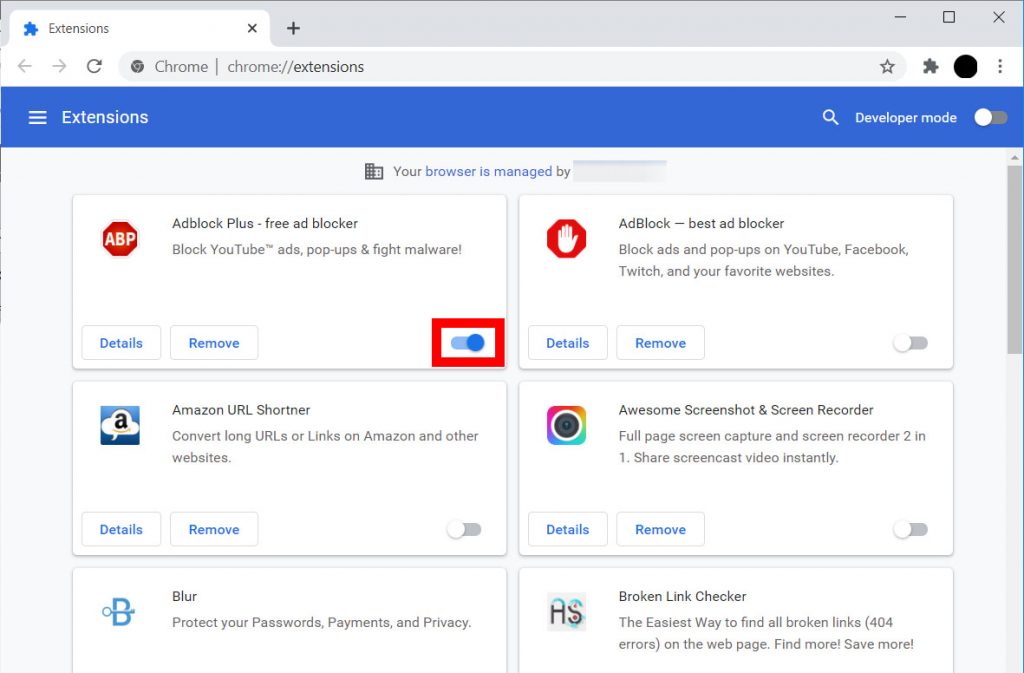
Dieses Problem kann aufgrund problematischer Browsererweiterungen auftreten, die in Ihrem Browser installiert sind. Sie können Browsererweiterungen in Browsern wie Chrome deaktivieren, um das Problem zu beheben.
Schritt 1: Öffnen Sie den Browser „Google Chrome“ und klicken Sie oben rechts auf das Symbol „Drei Punkte“ und wählen Sie „Weitere Tools > Erweiterungen“.
Schritt 2: Deaktivieren Sie alle Erweiterungen nacheinander und starten Sie anschließend Ihren Browser neu und prüfen Sie, ob das Problem behoben ist.
Fazit
Ich bin mir sicher, dass dieser Beitrag Ihnen geholfen hat, wie Sie mit mehreren einfachen Schritten/Methoden beheben können, dass Telegram Web nicht funktioniert, Telegram Web Code funktioniert nicht auf Windows-PCs. Sie können dazu unsere Anweisungen lesen und befolgen. Das ist alles. Für Anregungen oder Fragen schreiben Sie bitte in das Kommentarfeld unten.